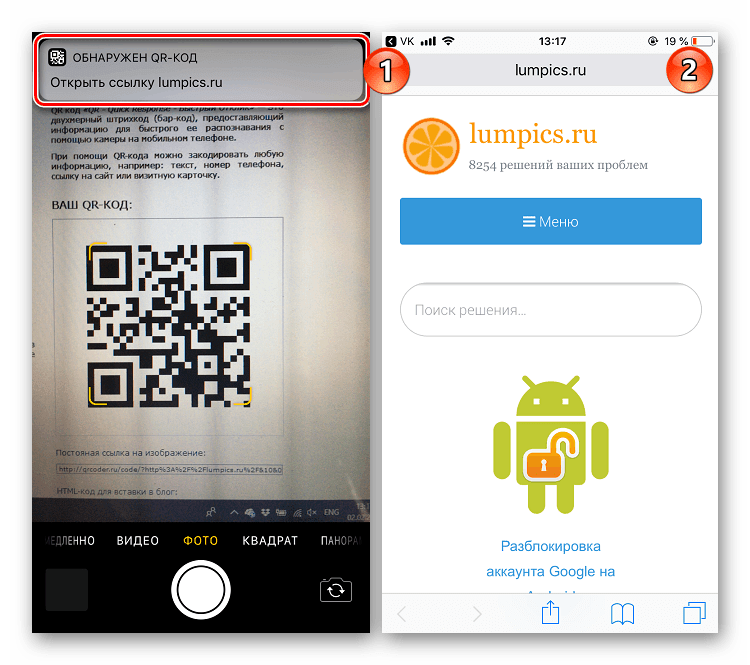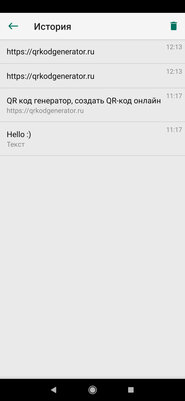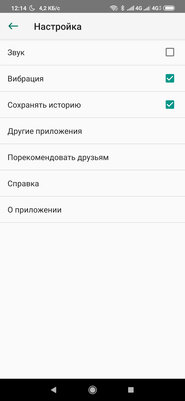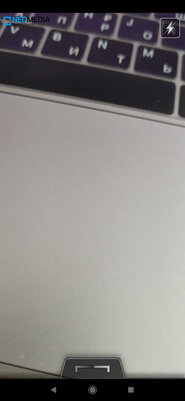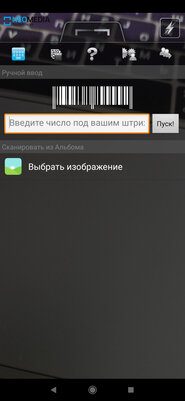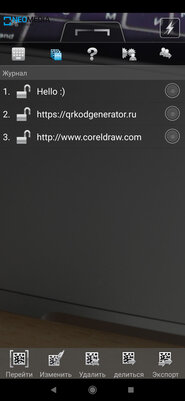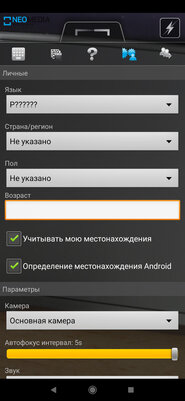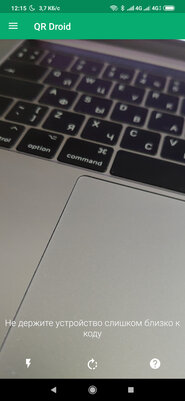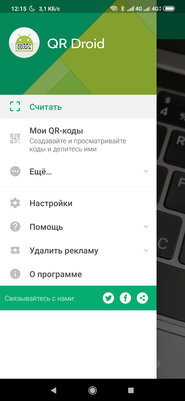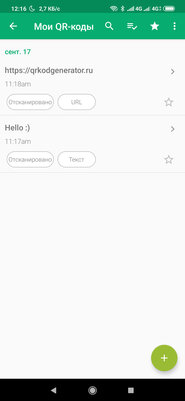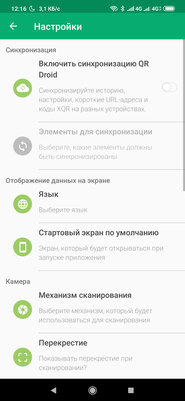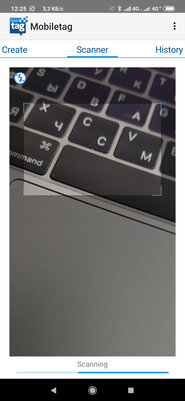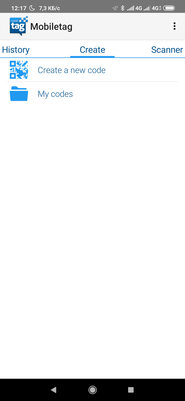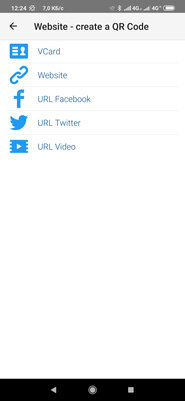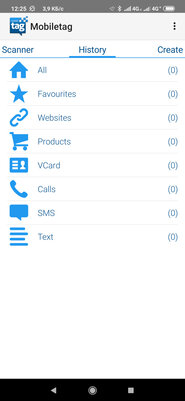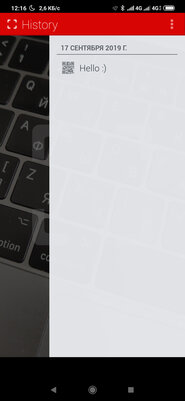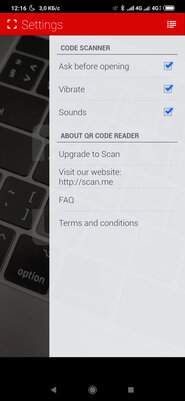История штрихкодов начинается с 1948 года. И уже в 1994 году японцам не хватило их для всей продукции. Из-за чего были разработаны QR коды. Новые способы кодировки позволяли вмещать куда больше информации. И сегодня эти замысловатые квадраты можно найти почти на упаковке любого продукта.
В этой статье вы узнаете, каким образом использовать QR код сканер в режиме онлайн с вашей камеры.
Как сканировать QR код на компьютере онлайн
Изначально сканеры QR кодов существовали только в мобильных телефонах в качестве отдельных приложений. Чтобы просканировать код, нужно открыть программу, навести камеру на код, и мы получаем на экране информацию, которая закодирована. Если вы хотите выполнить это на вашем ПК, понадобится веб-камера. А также специальный сервис — https://decodeit.ru/barcode/.
Онлайн сканер QR Decode It
Этот сканер способен работать с QR и штрихкодом. Помогает не только распознать, но и создать собственный код.
- Если штрихкод есть у вас на фотографии, вы можете загрузить файл для его распознавания. Этот способ также пригодится, если у вас нет веб-камеры;
- Нажмите на кнопку « Обзор » и найдите файл со штрихкодом на своём компьютере;
Как сканировать QR-код на Самсунге?
Нажмите на кнопку «Обзор»
Выберите файл на компьютере
Информация из QR кода
Ниже этого блок находится инструмент для создания своего QR. На первый взгляд он кажется бесполезным. Но с его помощью вы можете создавать виртуальные «визитки», код со ссылкой на свой сайт или данные для отдельного случая. В строке нужно ввести любую информацию и нажать на кнопку « Отправить запрос ».
Нажмите на кнопку «Отправить запрос»
Ниже появится код с введённой вами информацией.
QR код с вашей информацией
Сайт также поможет определить:
- Ваш IP адрес;
- Создать MD5 файл из данных;
- Закодировать двоичные данные Base 64;
- Раскодировать или закодировать ASCII.
В блоге сайта размещены интересные статьи о каждом инструменте. А также другие новости, которые касаются тем сайта.
Простой сканер для камеры мобильного телефона
Достаточно простой и удобный сканер QR кода находится на странице https://webqr.com/index.html.
QR сканер онлайн
В нём нет ничего лишнего: если вам нужно сканировать код через веб-камеру, выберите иконку слева. Чтобы загрузить скриншот QR-кода, выберите иконку с фотоаппаратом.
Кнопки для переключения режимов сканера
Для сканирования онлайн наведите камеру на код и создайте скан. После чего на экране появится его информация.
Если использовать сканирование скриншота:
-
Нажмите на кнопку « Обзор »;
Нажмите на кнопку «Обзор»
Выберите файл в проводнике на компьютере
Расшифровка файла
Изображение или скан не обязательно загружать через форму. Сайт поддерживает технологию
| Drag
Как считать qr код с экрана телефона
Нажмите на кнопку «Frome Screen» Чтобы расшифровать данные из веб-камеры, нажмите вторую кнопку под названием « From WebCam ». Информация из кода из камеры Появится небольшое окно, в котором нужно указать имя модели вашей веб-камеры. Когда в окне появится изображение камеры, наведите её для сканирования. Данные из кода появятся в окне ниже. Программа также даёт возможность распознавать QR код, который мы вставляем из буфера обмена (кнопка «FromClipBoard»). То есть нам не нужно создавать полноценный скриншот, чтобы узнать данные из кода. CodeTwo способна создавать собственные коды в программе — кнопка « Generate made on ». Это полноценный набор утилит для работы с кодами в вашем ПК. Каким образом сканировать через камеру на AndroidПоследние модели мобильных телефонов с Android имеют встроенные приложения для сканирования кодов онлайн. Чтобы проверить, есть ли в вашем устройстве сканер, откройте раздел « Все приложения » в настройках. И попробуйте найти через поиск сканер QR. Если его нет, можно загрузить отдельное приложение в Google Play. Мобильное приложение для сканирования QR кода Через поиск найдите и установите любое из них. Запустите приложение, чтобы отсканировать код, например, из экрана монитора. Или упаковки товара. Если нужно просканировать QR код на сайте через мобильный браузер, сделайте скриншот экрана, на котором он содержится. Затем нажмите на кнопку для открытия изображения (есть почти в каждом приложении). Не все приложения из Плей Маркет одинаково хорошо сканируют код. В некоторых случаях целесообразно испробовать другие, чтобы найти более оптимальный вариант. Например, некоторые сканеры способны схватывать кадр только на расстоянии 10 см и меньше. У других это расстояние значительно больше. Область сканирования камеры в Андроид Последние модели смартфонов Андроид способны сканировать QR из обычной камеры. Попробуйте включить режим съёмки и наведите камеру на код. На экране появится надпись: « Подробнее о QR » или что-то подобное. Нажмите на неё и появится окно с расшифрованной информацией из кю-ар. Особенности считывания зашифрованных изображений на iOSВ устройствах iPhone, iPad разработчики и ранее позволяли нам сканировать QR код через обычную камеру.
Наведите камеру на код QR В некоторых случаях при наведении камеры на QR код может ничего не происходить. Это будет обычная камера для создания изображений. Это означает, что в смартфоне функция распознавания кодов может быть отключена. Реже, в более ранних версиях, отсутствовать. Давайте проверим и изменим параметры настроек сканера:
Выберите пункт настроек «Камера» Далее снова повторите процесс: включите камеру, наведите на код. Этот способ работает также на планшетах от Apple. Популярные генераторы QR кодов онлайнРассматриваемые нами инструменты также содержали генераторы QR кодов. Но в них нет расширенных настроек. Можно закодировать только статически текст или цифры. На этом сайте можно закодировать всё что угодно: ссылку, SMS, Bitcoin, документ PDF, электронную почту, изображения и фото и многое другое. Отдельно можно визуально оформить код, чтобы он выглядел максимально привлекательно. Генератор кодов онлайн Данный генератор создаёт контакты vCard и даже звонки на определённый номер. А также имеет прочие возможности, которые уже были рассмотрены. Видео-инструкцияРассмотрены два способа считать QR код сканером в режиме онлайн с вашей веб-камеры на компьютере. Видео будет полезным тем, кто камеры не имеет и хочет отсканировать картинку при помощи скриншотов. Источник: sdelaicomp.ru Сканирование QR-кодов на iPhone и Android
Использование QR-кода – отличная возможность зашифровать в одном простом изображении адрес веб-сайта, данные для подтверждения авторизации, картинку, визитную карточку и многое другое. Однако получить доступ к ним можно лишь с помощью «сканера» — камеры мобильного устройства, которую предварительно необходимо наделить такой функциональностью. О том, как отсканировать QR-код на iPhone и Android, расскажем далее. Сканируем QR-код на телефонеНа многих современных мобильных устройствах возможность сканирования QR-кодов является встроенной – она по умолчанию доступна в стандартной «Камере» или активируется в ее настройках. При этом и для Android, и для iPhone существует немало приложений-сканеров, которые во многом превосходят базовые возможности. Рассмотрим доступные варианты подробнее. AndroidВвиду обилия смартфонов, функционирующих под управлением ОС Андроид, довольно сложно даже в общих чертах обозначить то, в каких из них есть встроенный сканер QR-кодов. Это можно и нужно проверять самостоятельно, запуская стандартную «Камеру» и изучая ее настройки. Если же там вы не нашли нужного решения или по каким-то причинам не хотите его использовать, потребуется установить одно из представленных в Google Play Маркете приложений или сразу несколько таковых, чтобы подобрать и оставить наиболее подходящее из них. Ознакомившись с представленной по ссылке ниже статьей, вы узнаете о популярных QR-сканерах и том, как ими пользоваться для решения имеющейся задачи.
iPhoneОбладателям актуальных смартфонов от Apple повезло больше, чем многим приверженцам конкурентного лагеря – в стандартной камере есть собственный сканер QR-кодов, он появился в iOS 11. Единственный нюанс – для того чтобы начать использовать эту возможность, необходимо предварительно ее активировать в настройках iPhone. При этом в App Store тоже имеется немало приложений-сканеров, и большинство из них во многом превосходит стандартное решение (например, позволяют не только открывать, но и создавать коды, и/или содержат встроенный антивирус). Плюс ко всему они будут полезны пользователям устройств с устаревшей версией операционной системы, которые лишены данной функциональности. Узнать обо всех доступных способах сканирования можно из отдельной статьи, ранее написанной одним из наших авторов. ЗаключениеТеперь, когда потребуется отсканировать QR-код, вы точно будете знать, как это сделать со своего телефона, независимо от того, Android это или iPhone. Источник: lumpics.ru Топ-5 лучших декодеров QR-кодов для Android
Далеко не все обращают на это внимание, но вокруг нас тьма QR-кодов. Они почти на каждом рекламном плакате и билбордах, на листовках со специальными предложениями в кафе и ресторанах, на билетах на концерты и любые другие мероприятия. За каждым таким графическим ключом может скрываться важная, полезная и просто интересная информация. Именно поэтому удобная программа для расшифровки QR-кодов должна быть на каждом смартфоне. Тем более, платить даже за самые достойные варианты не придётся.
Подписывайтесь на наш Телеграм
Kaspersky QR Scanner — фирменный сканер для QR-кодов от «Лаборатории Касперского». Он не просто моментально определяет всё, что зашифровано в графическом ключе, но и проверяет безопасность этого содержимого. Если там ссылка, которая ведёт на потенциально опасный сайт, приложение тут же сообщит об этом и посоветует не переходить на него. Это же касается любого вредоносного контента для операционной системы Android, если злоумышленники решили зашить его в QR-код. Отдельного внимания заслуживает возможность сканирования QR-кодов на визитках. Если такой попал в ваши руки, приложение автоматически определяет необходимые поля и предлагает заполнить новую запись в контактах. С помощью программы также можно сканировать специальные графические ключи для подключения к Wi-Fi, которыми всё чаще пользуются в офисах, кафе, ресторанах, аэропортах и не только. Она предлагает подключение сразу после сканирования. В Kaspersky QR Scanner есть отдельное меню с историей QR-кодов, которые вы успели отсканировать. В нём может храниться информация даже о самых старых графических ключах с их детальной расшифровкой. Android 4.0.3 и выше
NeoReader — ещё один простой сканер для QR-кодов. В отличие от предыдущего приложения, это не проверяет безопасность контента, который зашифрован в графическом ключе. Вместо этого у него есть возможность, которая определяет данные, зашифрованные в шрихкоде продукта. Для этого вы можете как просто отсканировать его, так и вбить цифры, записанные под ним. По ним вы сможете узнать дополнительную информацию про изделие. С помощью приложения можно распознавать QR-коды на фотографиях, сохранённых в память устройства. На время сканирования можно включать вспышку в тёмное время суток, есть журнал с последними расшифровками графических ключей. Android 4.1 и выше
QR Droid — одно из самых многофункциональных приложений для работы с QR-кодами. Сразу после запуска оно предлагает отсканировать графический ключ с помощью основной или фронтальной камеры — есть поддержка вспышки, которая пригодится в условиях недостаточного освещения. С помощью приложения также получится сканировать штрихкоды на товарах из магазинов, сохранять их, добавлять вспомогательную о ценах и сравнивать её в разных точках продаж. Все графические ключи, которые вы уже успели отсканировать, автоматически сохраняются в меню «Мои QR-коды». Здесь информацию на них можно просмотреть повторно, какие-то отметить как избранные, другие удалить. В этом разделе приложения есть кнопка «+», которая предназначена для самостоятельного создания своих QR-кодов. С помощью этой возможности можно создать свою визитку со всей исчерпывающей информацией, поделиться ссылкой или просто текстом. Сохранённые QR-коды можно перенести в свои умные часы. Это особенно удобно с визитками. Представьте, что вся необходимая бизнес-информация о вас всегда находится на запястье, и вы можете поделиться ей с любым потенциальным партнёром. Android 4.4 и выше
Mobiletag — альтернатива для QR Droid. С помощью этого приложения можно как отсканировать готовый QR-код, так и создать новый. У него единственная интересная особенность — сортировка результатов сканирования по категориям. Android 2.3.3 и выше
QR Code Reader — максимально простая программа для сканирования QR-кодов. Когда вы открываете её, она сразу же предлагает отсканировать графический ключ. После этого она сохраняет результат в историю. На этом его возможности заканчиваются. Подводя итоги В подборке есть варианты на любой вкус. QR Code Reader и NeoReader — самые простые варианты. QR Droid и Mobiletag — многофункциональные программы с возможностью создания QR-кодов. Kaspersky QR Scanner — сканер с проверкой на вирусы. Источник: trashbox.ru |